Корневая папка Minecraft – это основная папка, в которой хранятся все файлы и данные игры. Нахождение этой папки может быть полезно, когда вам нужно внести изменения в игру или установить модификации. В этой статье мы расскажем вам, как найти корневую папку Minecraft на разных операционных системах.
Если у вас установлена Windows, то для того чтобы найти корневую папку Minecraft, вам нужно пройти по следующему пути: откройте проводник, найдите папку «Пользователи», затем выберите папку с вашим именем пользователя, затем перейдите в папку «AppData», затем в папку «Roaming», и, наконец, вы увидите папку с названием «.minecraft». Это и есть корневая папка Minecraft.
Если у вас установлена macOS, то для того чтобы найти корневую папку Minecraft, вам нужно открыть Finder, нажать комбинацию клавиш Command + Shift + G, ввести путь «~/Library/Application Support/minecraft», затем нажать кнопку «Перейти». Таким образом, вы откроете корневую папку Minecraft.
Если у вас установлена Linux, то путь к корневой папке Minecraft будет выглядеть следующим образом: откройте файловый менеджер, перейдите в вашу домашнюю папку, затем откройте скрытую папку с названием «.minecraft». Таким образом, вы найдете корневую папку Minecraft.
О чем пойдет речь в статье

В этой статье мы рассмотрим, как найти корневую папку Minecraft на вашем компьютере. Корневая папка Minecraft содержит все необходимые файлы и папки для работы игры, включая установленные моды, текстуры и сохраненные миры.
В начале статьи мы объясним, почему важно знать расположение корневой папки Minecraft. Мы также расскажем, какое значение имеет знание местоположения этой папки при установке модов или изменении настроек игры.
Затем мы пройдемся по основным операционным системам - Windows, MacOS и Linux - и покажем, где находится корневая папка Minecraft для каждой из них. Мы предоставим подробные инструкции по поиску этой папки в проводнике или файловом менеджере каждой ОС.
Мы также расскажем, как проверить правильность пути к корневой папке Minecraft после его нахождения. Это важно для того, чтобы убедиться, что игра считывает файлы и папки из правильного места.
В заключение мы дадим несколько советов о том, как быть осторожными при работе с корневой папкой Minecraft. Мы объясним, что некорректное изменение или удаление файлов в этой папке может привести к неправильной работе игры или потере сохраненных данных. Поэтому рекомендуется всегда создавать резервные копии перед внесением изменений.
В этой статье вы найдете все необходимые сведения о поиске, проверке и безопасной работе с корневой папкой Minecraft. Будьте внимательны и следуйте инструкциям, чтобы избежать проблем и насладиться игрой в полной мере!
Подробности о нахождении корневой папки Minecraft

Корневая папка Minecraft содержит все необходимые файлы для запуска и настройки игры. Найти эту папку может быть полезно, если вы хотите изменить текстуры, установить моды или редактировать игровые файлы.
Вот несколько способов, которыми можно найти корневую папку Minecraft:
Если вы играете в Minecraft по умолчанию, то корневая папка находится в следующем каталоге:
C:\Users\Ваше_имя_пользователя\AppData\Roaming\.minecraftЧтобы открыть эту папку, вы можете использовать проводник файлов или нажать клавишу Win + R, ввести в окно "Выполнить" %appdata%\.minecraft и нажать Enter.
Если вы используете лаунчер от Mojang, вы можете открыть корневую папку Minecraft из самого лаунчера. Просто откройте лаунчер, выберите "Настройки", затем выберите "Открыть папку игры".
Если вы используете сторонний лаунчер, процесс поиска корневой папки может немного отличаться. В большинстве случаев лаунчеры предоставляют настройки, где вы можете указать путь к папке с игрой или же есть встроенные кнопки для открытия корневой папки.
Обратите внимание, что путь к корневой папке Minecraft может немного различаться в зависимости от операционной системы и настроек пользователя. Если указанные выше способы не работают, вы можете попробовать использовать поиск на компьютере или задать вопрос в форуме или сообществе Minecraft для получения дополнительной помощи.
Зачем нужно знать путь к корневой папке Minecraft
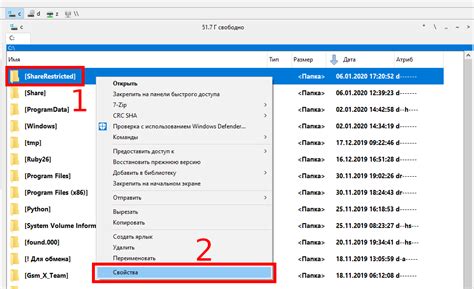
Путь к корневой папке Minecraft является ключевым для ряда действий, связанных с этой популярной игрой. Знание этого пути пригодится вам в нескольких случаях:
- Установка модов и дополнений.
- Резервное копирование сохранений.
- Изменение конфигурационных файлов.
- Отладка и поиск ошибок.
Установка модов и дополнений
Одним из популярных способов расширить функциональность Minecraft является установка модов и дополнений. Для этого вам потребуется знать путь к корневой папке игры, чтобы скопировать файлы модов в нужное место.
Резервное копирование сохранений
Сохранения в Minecraft содержат в себе весь ваш прогресс: построенные постройки, ресурсы, достижения и т.д. Зная путь к корневой папке, вы сможете создать резервные копии ваших сохранений, чтобы не потерять свои достижения в случае повреждения игры или компьютера.
Изменение конфигурационных файлов
Некоторые игроки предпочитают настраивать различные параметры Minecraft, чтобы изменить графику, звуковые эффекты, управление и другие параметры игры. Путь к корневой папке позволит вам легко найти и изменить нужные файлы.
Отладка и поиск ошибок
При возникновении проблем и ошибок в Minecraft, знание пути к корневой папке игры может помочь вам в процессе поиска причины и решения проблемы. Часто, разработчики модов и модификаций также просят игроков предоставить логи или файлы из этой папки для выяснения причин возникновения ошибок.
В целом, знание пути к корневой папке Minecraft является важным для расширения функциональности игры, резервного копирования сохранений и решения проблем. Уверенность в том, что вы знаете путь к корневой папке, поможет вам легко найти и изменить нужные файлы, установить моды и дополнения, а также обеспечит доступ к важным данным сохранений.
Какие проблемы возникают без знания пути к корневой папке

Корневая папка в Minecraft содержит все необходимые файлы и данные, которые игра использует для своей работы. Не знать путь к этой папке может привести к различным проблемам:
- Невозможность установки модов и текстурпаков: Если вы не знаете путь к корневой папке Minecraft, то не сможете установить моды или текстурпаки, которые требуют изменения файлов в этой папке.
- Невозможность исправления ошибок и конфликтов: Если у вас возникнут ошибки или конфликты в игре, вы можете попробовать исправить их путем изменения или удаления файлов в корневой папке. Однако без знания пути к ней вы не сможете это сделать.
- Потеря сохраненных игровых данных: Ваш прогресс и сохраненные миры хранятся в папке ".minecraft" в корневой папке. Если вы не знаете путь к этой папке, то можете случайно удалить или перезаписать важные файлы, что приведет к потере всех ваших игровых данных.
- Невозможность участия в мультиплеере: Некоторые серверы или модификации требуют, чтобы игроки поместили специфические файлы в определенные места в корневой папке Minecraft. Если вы не знаете путь к ней, вы не сможете участвовать в таких мультиплеерных сессиях.
Все эти проблемы могут быть легко избежаны, если вы знаете, где находится корневая папка Minecraft и как получить к ней доступ.
Как найти корневую папку Minecraft на ПК
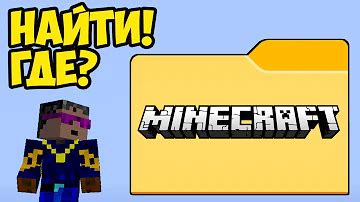
Корневая папка Minecraft, также известная как папка игры, содержит все необходимые файлы для запуска и настройки игры. На ПК она находится в разных местах в зависимости от операционной системы. В этой инструкции мы расскажем, как найти корневую папку Minecraft на ПК.
На Windows
- Откройте проводник Windows, нажав на значок папки в панели задач или выбрав пункт "Проводник" в меню "Пуск".
- В адресной строке проводника введите следующий путь:
%appdata%\.minecraftи нажмите Enter. - Вы попадете в корневую папку Minecraft. Здесь находятся все важные файлы игры, включая папки "saves" (сохранения), "resourcepacks" (ресурсные пакеты) и другие.
Или:
- Откройте проводник Windows и перейдите в раздел "Мой компьютер".
- В адресной строке введите следующий путь, в зависимости от версии Windows:
| Windows 10/8/7 | Windows XP |
|---|---|
C:\Users\ваше_имя_пользователя\AppData\Roaming\.minecraft | C:\Documents and Settings\ваше_имя_пользователя\Application Data\.minecraft |
Обратите внимание, что "ваше_имя_пользователя" необходимо заменить на фактическое имя вашего пользователя на компьютере.
На macOS
- Откройте Finder.
- Нажмите на пункт "Переход" в верхнем меню и выберите "Переход в папку".
- В появившемся окне введите следующий путь:
~/Library/Application Support/minecraft, затем нажмите кнопку "Перейти". - Вы попадете в корневую папку Minecraft. Здесь находятся все важные файлы игры, включая папки "saves" (сохранения), "resourcepacks" (ресурсные пакеты) и другие.
На Linux
- Откройте файловый менеджер.
- Нажмите на "+" или "Добавить новую вкладку".
- В адресной строке введите следующий путь:
~/.minecraftи нажмите Enter. - Вы попадете в корневую папку Minecraft. Здесь находятся все важные файлы игры, включая папки "saves" (сохранения), "resourcepacks" (ресурсные пакеты) и другие.
Теперь вы знаете, как найти корневую папку Minecraft на ПК, независимо от операционной системы. Это может быть полезно для внесения изменений в настройки игры или установки модов и текстурных пакетов.
Использование проводника для поиска пути к корневой папке
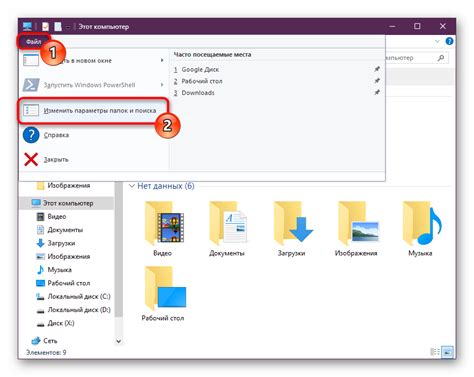
Если вы не знаете, где находится корневая папка Minecraft на вашем компьютере, вы можете использовать проводник для ее поиска. Процесс поиска папки будет зависеть от операционной системы.
Windows
Для пользователей Windows, следуйте этим шагам:
- Откройте проводник, нажав на значок папки на панели задач или в меню "Пуск".
- В адресной строке проводника введите %appdata% и нажмите клавишу Enter.
- Откроется папка "Roaming". Внутри этой папки вы найдете папку ".minecraft", которая является корневой папкой Minecraft.
Mac
Для пользователей Mac, следуйте этим шагам:
- Откройте Finder, щелкнув на значке в виде двух лиц на панели Dock или из меню "Поиск".
- Введите следующий путь в строку поиска: ~/Library/Application Support
- Найдите папку "minecraft" в списке папок и откройте ее. Это будет корневая папка Minecraft.
Linux
Для пользователей Linux, следуйте этим шагам:
- Откройте файловый менеджер вашей системы.
- По умолчанию корневая папка Minecraft находится в ~/.minecraft. Если папка .minecraft скрыта, включите показ скрытых файлов в настройках файлового менеджера.
После того, как вы найдете корневую папку Minecraft, вы можете открыть ее и найти другие важные файлы и папки, такие как "saves" (папка со всеми сохраненными мирами), "resourcepacks" (папка с ресурс-паками) и другими.
Использование командной строки для нахождения корневой папки
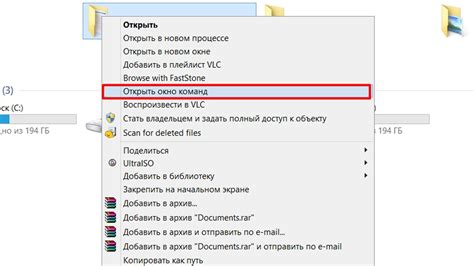
Если вы хотите узнать расположение корневой папки Minecraft на вашем компьютере, вы можете использовать командную строку для быстрого и точного определения пути к этой папке. Вот как это сделать:
- Откройте командную строку. Для этого нажмите клавишу Win + R, введите "cmd" и нажмите Enter.
- В командной строке введите команду "cd %appdata%" и нажмите Enter. Это позволит вам перейти в папку Roaming, где хранятся данные Minecraft.
- Введите команду "cd .minecraft" и нажмите Enter. Теперь вы находитесь в корневой папке Minecraft.
- Вы можете использовать команду "dir" для просмотра содержимого папки и убедиться, что вы находитесь в нужном месте.
Используя командную строку, вы можете быстро и безошибочно найти корневую папку Minecraft на вашем компьютере. Это может быть полезно, если вам нужно изменить какие-либо настройки или добавить моды в игру.




